技術情報
Westboro Photonics社製ソフトウェアPhotometricaのプレビューウィンドウには、測定データにオーバーレイ表示をするオプションがあります。このオーバーレイ表示は、連続して測定をする際の位置合わせに便利です。
オーバーレイ表示の手順について、以下に紹介します。
1. 測定対象物の画像を取得またはロードします
2. Annotationウィンドウが表示されていない場合は、オンにします
(Window→Toolboxes→Annotation Toolboxにチェックを入れる)![]()
3. Annotationツールバーを使用して描画します
ウィンドウ内で必要に応じて描画ができます。
オーバーレイ表示は保存ができ、測定データには影響しません。
・オーバーレイ表示機能を使用していない測定データ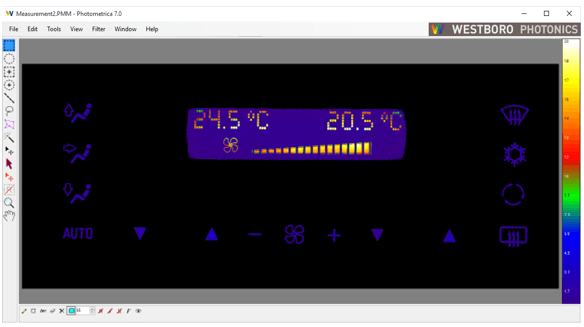
・オーバーレイ表示機能を使用した測定データ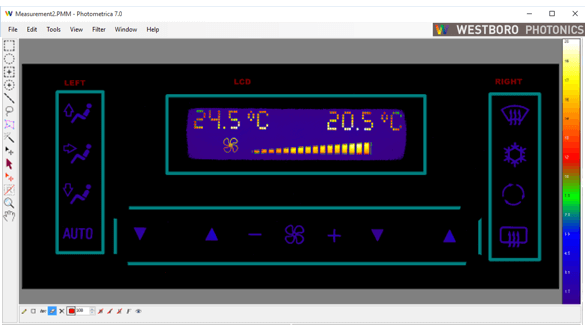
4. Workspaceウィンドウ内のAppearance Settings Windowを開き、Show measurementのチェックを外すと、測定データを非表示にできます。
・Show measurementのチェックボックスがオフになっている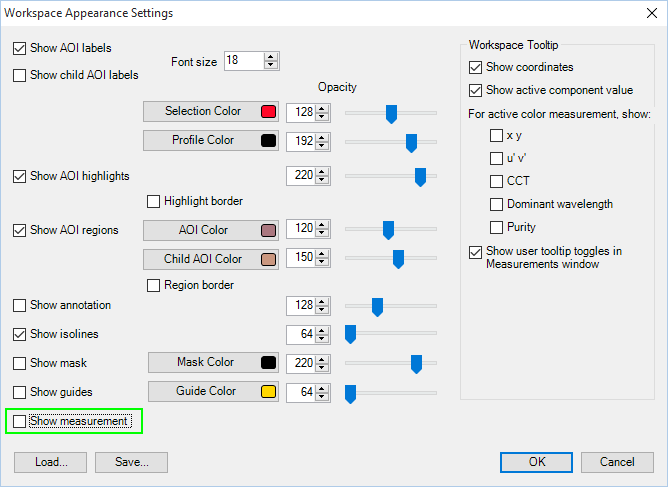
・測定ウィンドウにオーバーレイのみが表示されます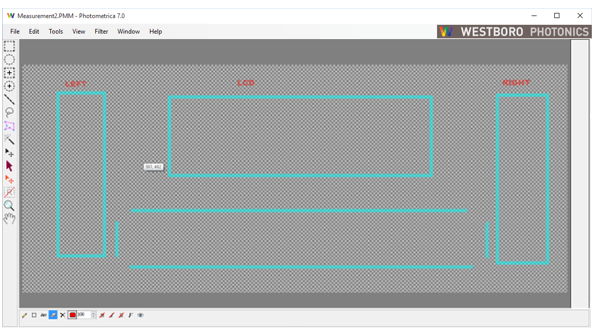
5. PNGの保存方法
表示データを.png画像として保存します。メインメニューのFile →Export graphicより保存が可能です。
・名前を付けて保存する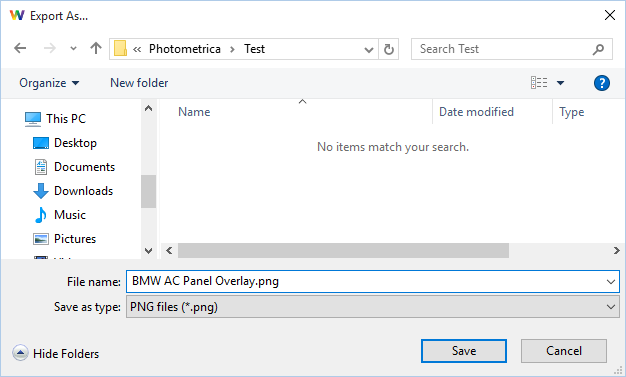
6. Appearance Settings Windowのチェックボックスを使用して、測定データの表示を元に戻せます。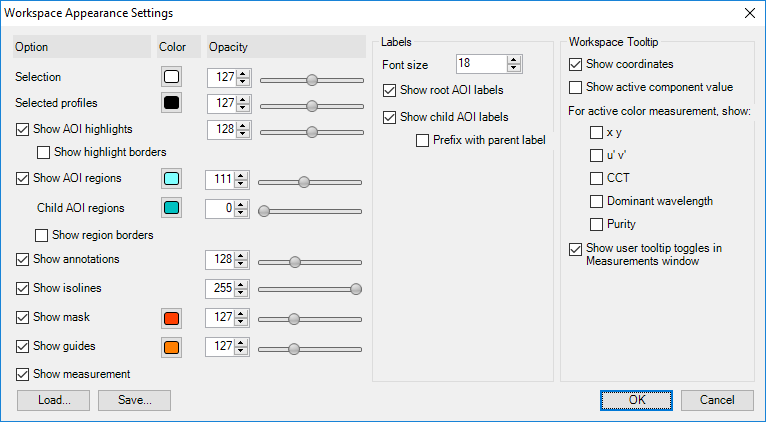
測定対象を動かしながら連続して測定/評価をする際、測定時の位置合わせは非常に重要になります。
Photometricaのオーバーレイ機能を活用することで、位置ズレなどの確認が簡単にできます。
関連記事
- 人気記事
